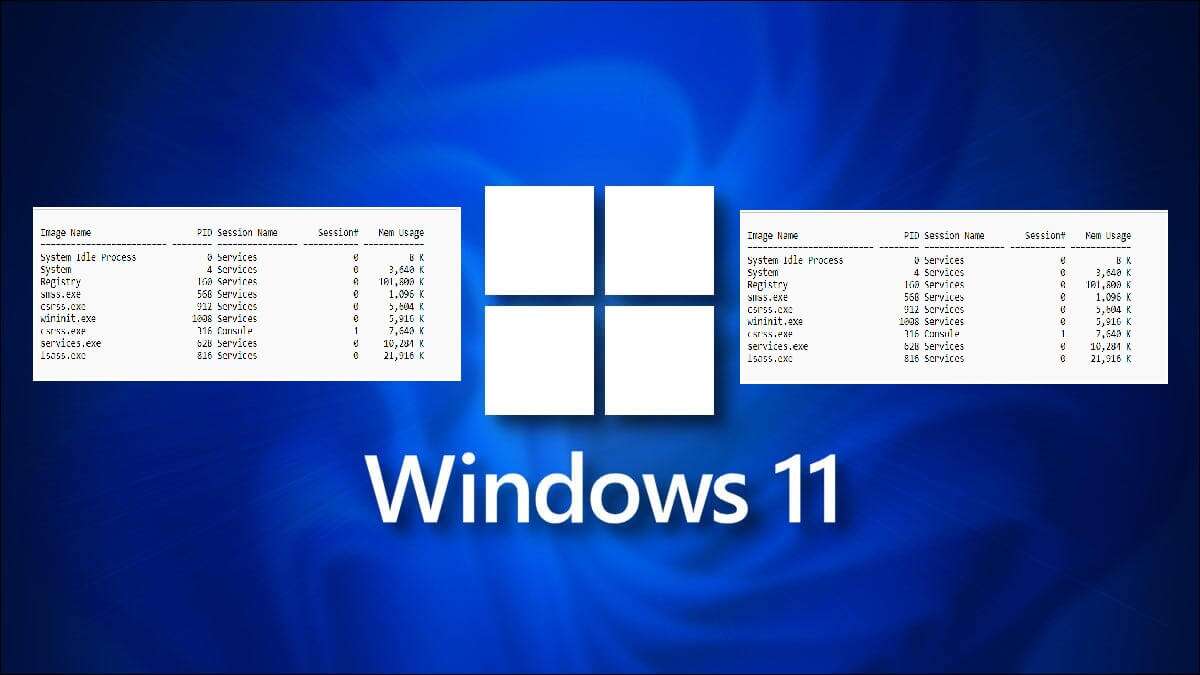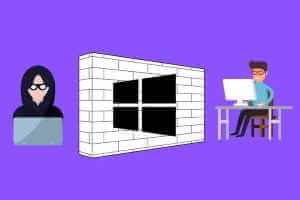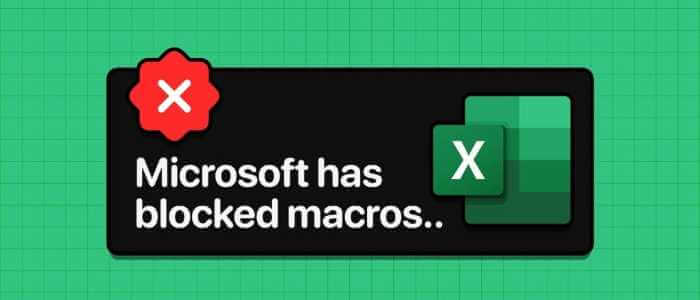ne zaman bWindows bilgisayarınızı kapatıntamamen kapanmasını beklersiniz. Ancak bu her zaman böyle olmayabilir. Bazen Windows PC'niz veya dizüstü bilgisayarınız kapatıldıktan sonra kapanmayabilir ve fanların ve anakartın çalışmaya devam etmesine neden olabilir. Bu yalnızca güç tüketimini artırmakla kalmaz, aynı zamanda bilgisayar bileşenlerinizin gereksiz aşınmasına ve yıpranmasına da neden olur.
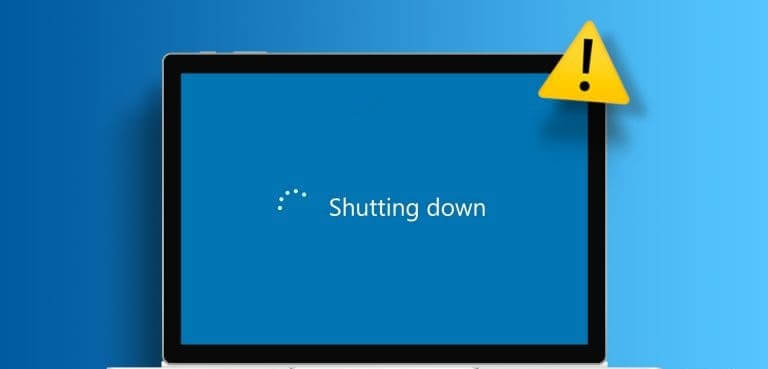
Bunun olmasının birkaç nedeni olabilir. Soruna neyin sebep olduğunu bilmiyorsanız sorunu tamamen çözmek için bu ipuçlarını izleyin.
1. Bilgisayarınızı kapatın
Bilgisayarınızı zorla kapatmaya başlayabilir ve çalışıp çalışmadığını görebilirsiniz. Fiziksel güç düğmesini 5 ila 10 saniye basılı tutun, ardından herhangi bir değişiklik fark edip etmediğinizi kontrol edin. Bu işe yaramazsa güç kablosunu çıkarmayı deneyebilirsiniz. Dizüstü bilgisayar kullanıyorsanız pili çıkarın ve yeniden takmadan önce bir veya iki dakika bekleyin.
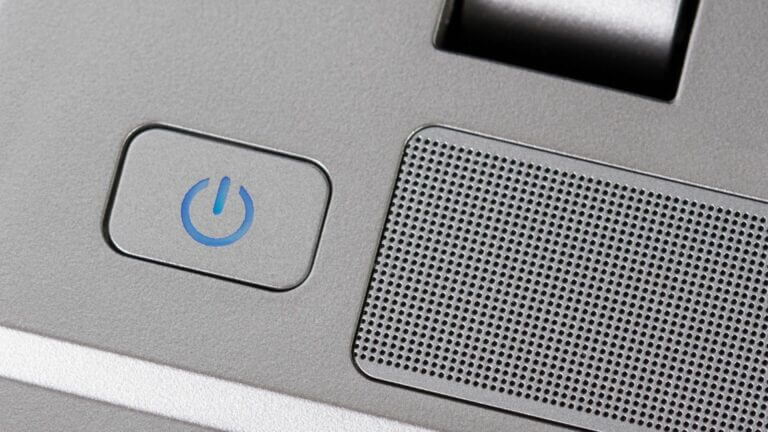
Tabii ki bunlar sadece geçici çözümler. Temel sorunu tamamen çözmek istiyorsanız aşağıdaki düzeltmeleri izleyin.
2. Hızlı başlatmayı devre dışı bırakın
Hızlı Başlatma, bilgisayarınızı tamamen kapatmak yerine hazırda bekletme durumuna sokan kullanışlı bir özelliktir. Bu, bilgisayarınızın bir sonraki açışınızda hızlı bir şekilde başlatılmasını sağlar. Ancak bu bazen Windows'un tamamen kapanmasını engelleyerek sorunlara neden olabilir. Deneyebilirsin Hızlı Başlatmayı Devre Dışı Bırak Bunun sorunu çözüp çözmediğini görmek için geçici olarak.
Adım 1: basın Windows tuşu + R Diyaloğu açmak için "koşmak". Kutuya kontrolü yazın ve tuşuna basın Girin.
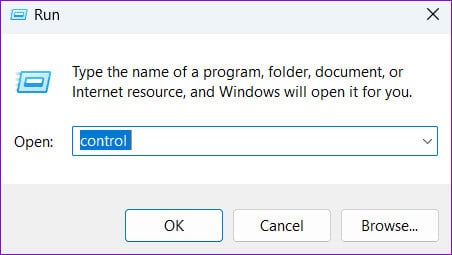
Adım 2: Değiştirmek için sağ üst köşedeki açılır menüyü kullanın Ekran tipi إلى büyük simgeler. Sonra seçin Enerji seçenekleri.
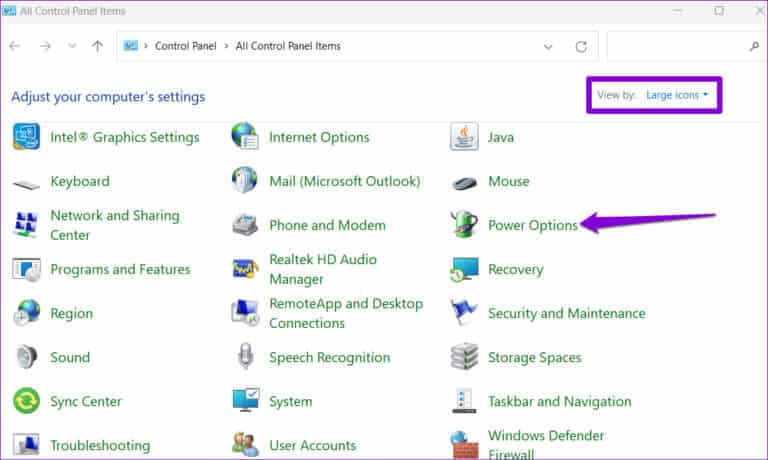
Aşama 3: Seçeneği tıklayın "Güç düğmelerinin ne yapacağını seçin" Sol kenar çubuğunda.
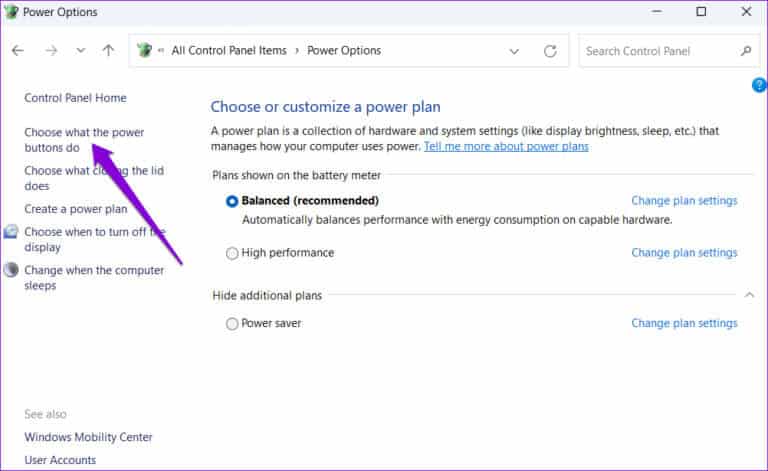
Adım 4: tık “Ayarları değiştirme şu anda kullanılamıyor.” set نعم Kontrol istemi görünürse Kullanıcı hesabı (UAC).

Adım 5: Yazan kutunun işaretini kaldırın “Hızlı başlatmayı aç (önerilir)” Ve düğmesini tıklayın "Değişiklikleri kaydediyor" Aşağıda.
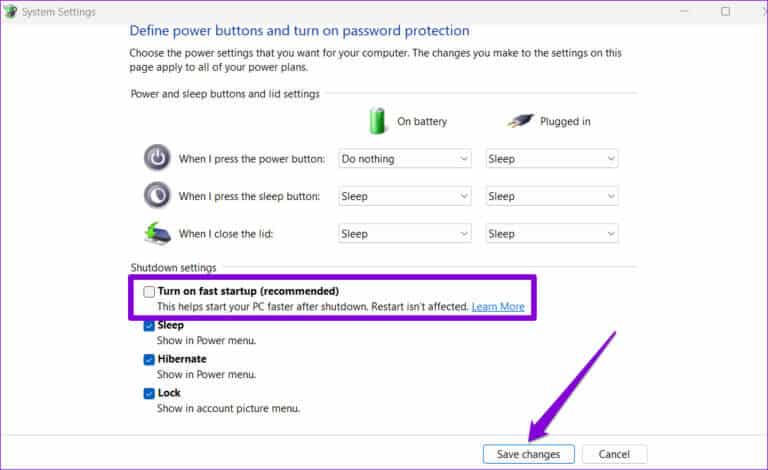
Daha sonra bilgisayarınızı yeniden başlatın ve kapatmayı deneyin.
3. Güç Sorun Gidericisini Çalıştırın
Windows PC'nizde, güç ve uyku ayarlarıyla ilgili sık karşılaşılan sorunları çözmenize yardımcı olabilecek bir güç sorun gidericisi bulunur. Bunun sorunu çözüp çözmediğini görmek için açmayı deneyebilirsiniz.
Adım 1: tık Arama simgesi görev çubuğunda veya simgesine dokunun. Windows tuşu + S Ulaşmak için Arama menüsü. tip Sorun giderici ayarları Düzeltin ve tuşuna basın Girin.
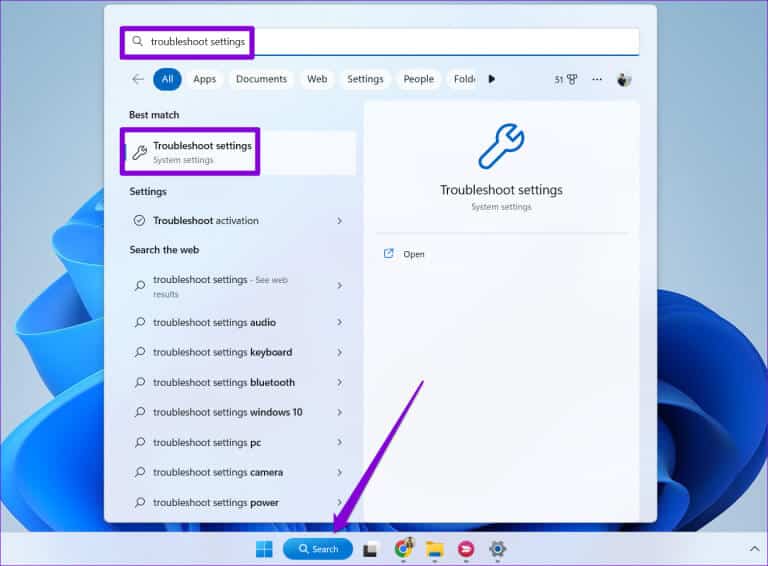
Adım 2: set Diğer sorun gidericiler ve düzeltmeler.
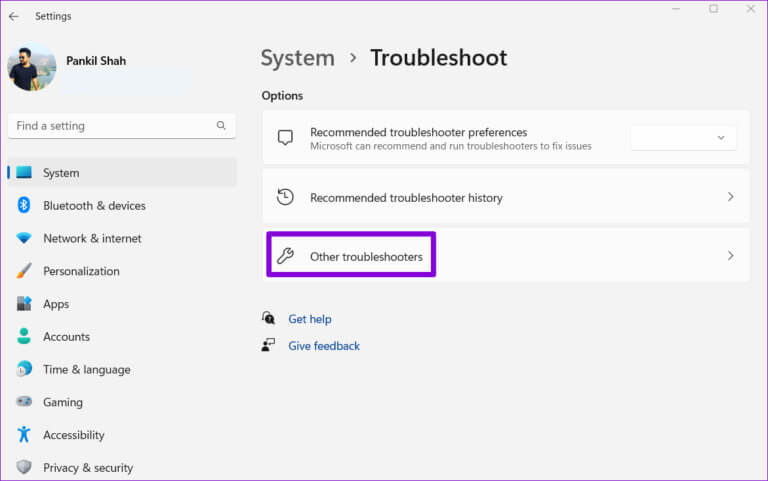
Aşama 3: Düğmesini tıklayın "koşuyor" Yanında "enerji".
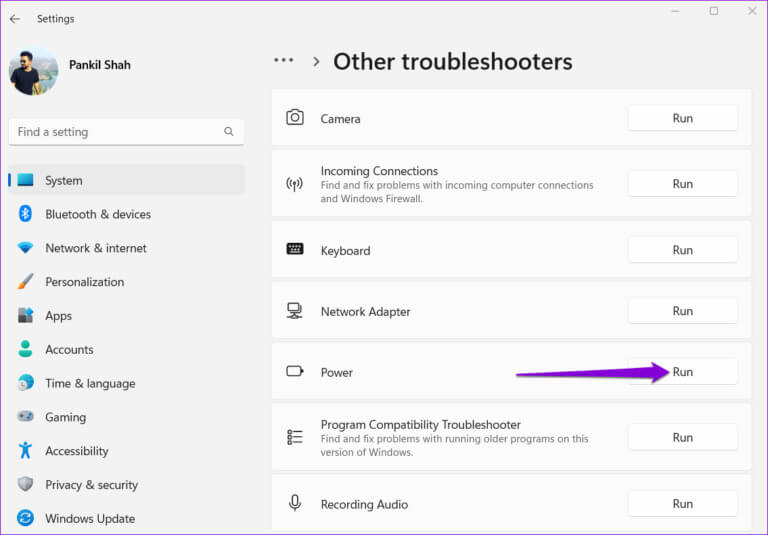
Aracın çalışmasını ve sorunları çözmesini bekleyin. Bundan sonra sorunun hala devam edip etmediğini kontrol edin.
4. USB aygıtları için güç yönetimi ayarlarını yapılandırın
Windows dizüstü bilgisayarınızın veya PC'nizin tamamen kapanmamasının bir başka nedeni de şunlardan kaynaklanmaktadır: Bağlı USB cihazları. Bunu önlemek için tüm USB cihazlarınızın güç yönetimi ayarlarını değiştirmeniz gerekir. Aşağıda aynı adımlar verilmiştir.
Adım 1: Sağ tıklayın başlat simgesi Ve seçin Cihaz yönetimi Listeden.
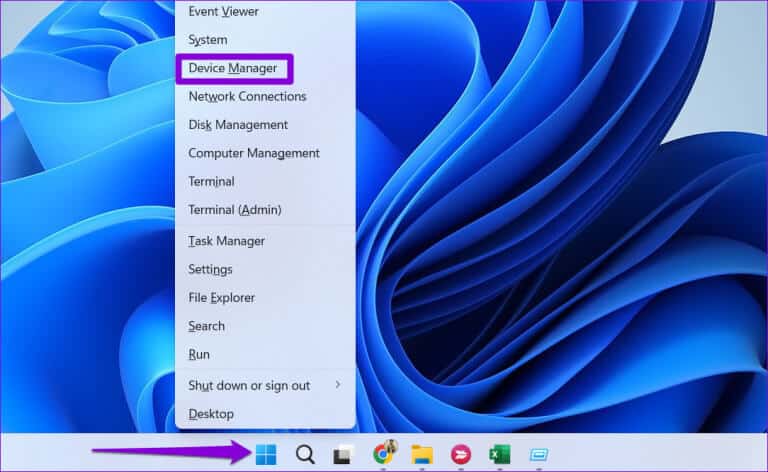
Adım 2: genişletmek Evrensel Seri Veri Yolu Denetleyicileri. İlk girişe sağ tıklayın ve seçin Özellikleri.
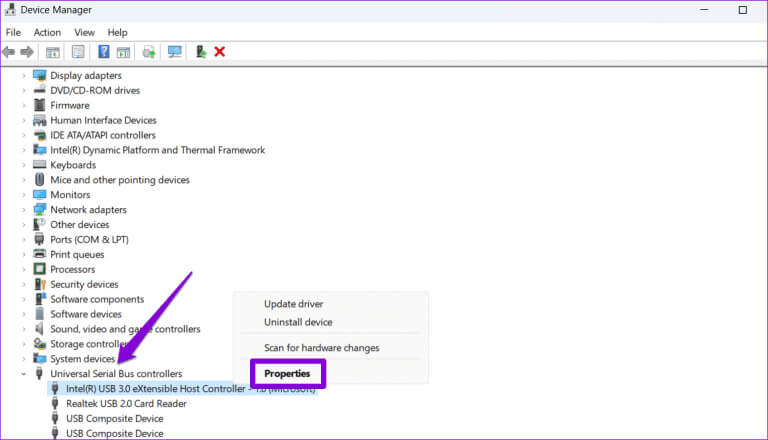
Aşama 3: Sekmeye geç Enerji Yönetimi Ve yazan onay kutusunu temizleyin "Güçten tasarruf etmek için bilgisayarın bu cihazı kapatmasına izin verin". Sonra tıklayın "Tamam."
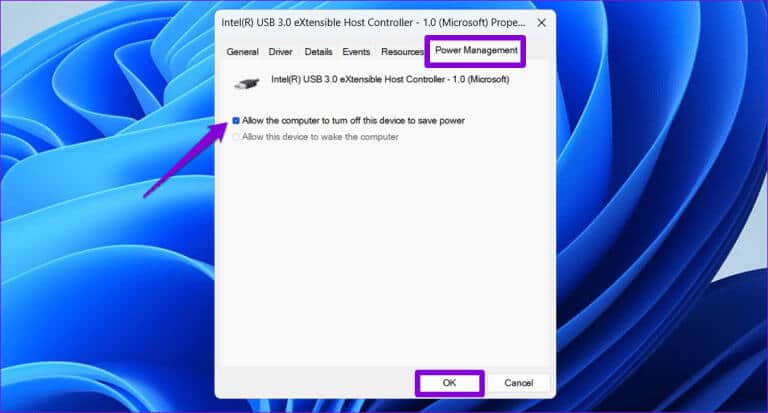
Bu adımları tüm USB cihazlarınız için tekrarlayın. Daha sonra, Windows PC'niz veya dizüstü bilgisayarınız kapatıldıktan sonra artık açılmamalıdır.
5. Grafik sürücülerini yeniden yükleyin
Güncel olmayan veya hasarlı grafik sürücüleri, Windows bilgisayarınızın kapatıldıktan sonra açık kalmasına da neden olabilir. Eğer öyleyse, o zaman Grafik sürücüsünü kaldırın Yeniden yüklemek normalliği geri yükleyecektir.
Adım 1: Simgeye sağ tıklayın hiç Ve seçin Cihaz yönetimi Listeden.
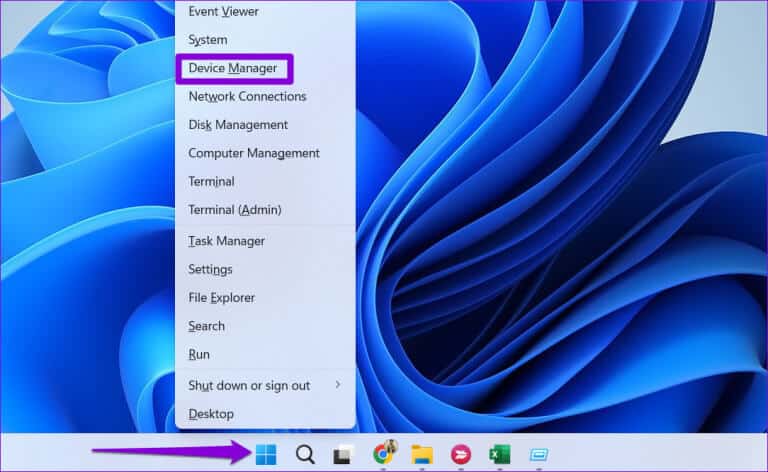
Adım 2: genişletmek Ekran adaptörlerive üzerine sağ tıklayın Grafik sürücüsü Sizin ve seçin Cihazı kaldırın.
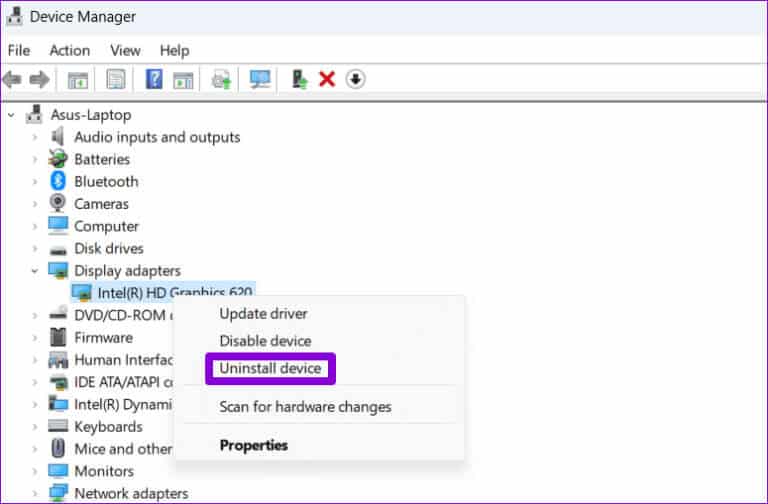
Not: Varsa Aygıt Yöneticisi'ndeki herhangi bir girişin yanında ünlem işaretiBu, bu sürücülerin düzgün çalışmadığı anlamına gelir. Bu durumda sorunu çözmek için bu sürücüleri güncellemeniz gerekecektir.
Grafik sürücüsünü kaldırdıktan sonra bilgisayarınızı yeniden başlatın. Windows, başlatma sırasında eksik sürücüyü otomatik olarak yeniden yükleyecektir.
6. BIOS/UEFI güncellemesi
Her şey başarısız olursa sorunu çözmek için BIOS'unuzu en son sürüme güncellemeyi deneyebilirsiniz. Bunu yapmak için cihazınız için en son BIOS veya UEFI sürümünü indirmeniz ve bunu bir USB flash sürücüye kopyalamanız gerekecektir.
BIOS'u güncelleme adımları bilgisayarınızın markasına ve modeline bağlı olarak değişebileceğinden, ayrıntılı talimatlar için bilgisayar üreticinizin destek sayfasına başvurmak en iyisidir.
Dell bilgisayarlarda BIOS'u güncelleyin
HP bilgisayarlarda BIOS'u güncelleme
Lenovo bilgisayarlarda BIOS'u güncelleyin
Bilgisayarınızın kilitlenmesine izin vermeyin
Çoğu durumda, hızlı başlatma devre dışı bırakıldığında Windows PC'niz veya dizüstü bilgisayarınız kapandıktan sonra kapanmaya başlamalıdır. Değilse, tüm USB aygıtları için güç yönetimi seçeneklerini yapılandırmanız veya BIOS'unuzu güncellemeniz gerekebilir. Hangi çözümün sizin için işe yaradığını yorumlarda bize bildirmeyi unutmayın.